如何在 Photoshop 中编辑文本
市面上有很多不同的照片处理程序,但很少有能与 Photoshop 相媲美的。OG 图像编辑工具已经存在多年,即使对于初学者来说也很容易使用——尽管如果您不熟悉界面,可能会感到相当害怕。本指南将引导您完成最简单的任务之一:在 Photoshop 中编辑文本。至于成本,如果Adobe Creative Cloud对您的钱包造成太大压力,还有免费和低成本的 Photoshop 替代品。
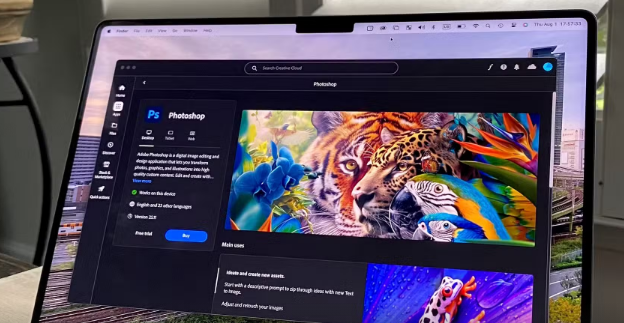
Photoshop 有很多不同的功能,但处理文本是其中最重要的。该程序的内置工具可让您轻松地在图像中添加、删除和调整文本,熟练的用户甚至可以创建自己的自定义字体(尽管这略微超出了我们在此讨论的范围)。其他 Photoshop 工具可以弯曲和扭曲文本、添加阴影等等。
在本教程中,我使用的是 Mac 版 Adobe Photoshop 2022。但是,对于 Windows 用户和其他版本的 Photoshop,该过程应该基本相同。
MacBook 上装有 Adobe Photoshop,正在对一位女性的照片显示“对象选择”工具
打开Photoshop。
在屏幕左侧,选择“横排文字”工具。如果长按该工具,则可以选择“竖排文字”工具。
点击并按住要添加文本的图像。拖动文本框直到达到所需的大小。
屏幕截图显示了 Photoshop 中突出显示的一行文本,以及正在使用的文字工具的示例。
横排文字工具是最常用的工具。但是,如果你想添加从上到下的文字,你可以使用直排文字工具。
免责声明:本文为转载,非本网原创内容,不代表本网观点。其原创性以及文中陈述文字和内容未经本站证实,对本文以及其中全部或者部分内容、文字的真实性、完整性、及时性本站不作任何保证或承诺,请读者仅作参考,并请自行核实相关内容。







